افزونه کروم چیست؟ معرفی معروف ترین افزونه های کروم
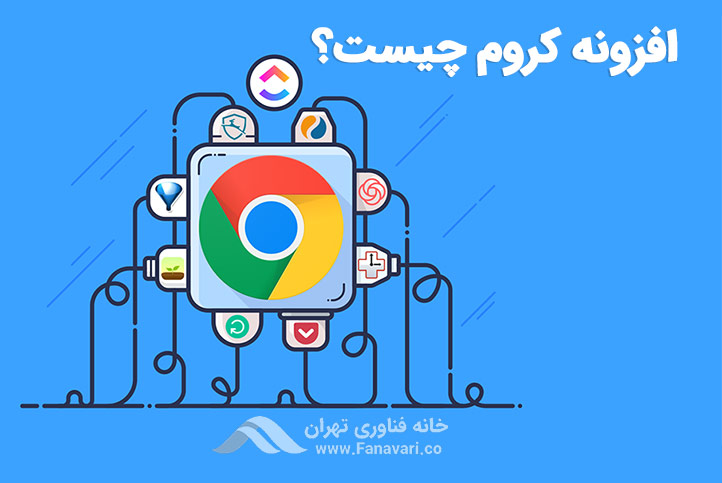
در ژانویه ۲۰۱۵، گوگل کروم سهمی معادل ۲۳ درصد از مرورگرهای دسکتاپ در کل دنیا را در اختیار داشت. این رقم در سال ۲۰۲۱ به ۶۱ درصد رسیده. یعنی نزدیک به دو سومِ تمامی کاربران دسکتاپ، برای گشت و گذار در اینترنت، از مرورگر گوگل کروم استفاده میکنند. دیگر هیچ تردیدی وجود ندارد که گوگل کروم یکی از محبوب ترین و بهترین مرورگرهای دنیاست. ضمن این که توسعه افزونه های مختلف برای کروم نیز موجب محبوبیت و کارایی بیشتر این مرورگر نیز شده است پس با آموزش افزونه های کروم همراه باشید تا راحت تر و حرفه ای تر با این مرورگر محبوب کار کنیم.
استفاده از افزونه یا اکستنشن (extension) برای مرورگر ابتدا با مرورگر فایرفاکس شناخته شد. اما گوگل کروم خیلی سریع توانست تا گوی رقابت را از فایرفاکس برباید. در حال حاضر مرورگر Edge (مرورگر کمپانی مایکروسافت) نیز وارد میدان رقابت شده. این مرورگر از افزونه های نیتیو گوگل کروم پشتیبانی میکند و به علاوه، افزونه های اختصاصی نیز برای خود دارد.
در کروم وب استور (Chrome Web Store) ده ها هزار افزونه وجود دارد که بسیاری از آنها میتواند به درد شما بخورد. با این حال ممکن است پیدا کردن افزونه های خاص کمی سخت باشد. در این مقاله ما قصد داریم تا به افزونه های کروم بپردازیم. ببینیم که افزونه کروم دقیقا چیست و همچنین بهترین افزونه های آن و روش نصب را به شما را به شما معرفی کنیم.
افزونه کروم چیست؟
افزونه های کروم یا Google Chrome Extensions در واقع برنامههایی هستند که بر روی مرورگر کروم نصب میشوند و کارایی آن را ارتقا میدهند و یا این که چندین کارایی جدید به آن اضافه میکنند. این برنامهها معمولاً با زبان های HTML، CSS یا جاوا اسکریپت نوشته میشوند و بر بستر همان وب فعالیت میکنند.

افزونه ها گسترهی وسیعی دارند و هر کدام میتوانند ویژگی خاص و بسیار مفیدی به مرورگر اضافه کنند. ویژگیِ برخی از معروف ترین افزونه ها و پرکاربردترین ها را در ادامه آوردهایم:
- افزونه های ادبلاک یا مسدودکننده تبلیغات که تبلیغات سایت ها را مسدود میکنند. مثلاً با استفاده از این نوع افزونهها، در یوتوب دیگر تبلیغی برای شما به نمایش درنمیآید.
- افزونه های بهینه ساز استفاده از حافظه و رم که باعث میشوند تا کروم به شکل بهینه تری بر روی کامپیوتر شما فعال باشد.
- افزونه های ایجاد فهرست و نوت برداری در کروم
- افزونه های مدیریت پسورد
- افزونه های گرفتن اسکرین شات از صفحات وب
- افزونه های محافظت از حریم خصوصی و امن کردن وبگردی
همان طور که تا اینجا هم مشاهده کردید، افزونه ها طیف بسیار وسیع و گستردهای دارند و میتوانند کارهای بسیار متنوعی برای شما انجام دهند.
آشنایی با بخش های مختلف صفحه ی افزونه های گوگل کروم
برای مدیریت بهتر افزونه هایی که در گوگل کروم نصب کردید می بایست به صفحه افزونه های گوگل کروم تان بروید برای انجام این کار همانند تصویر زیر بر روی سه نقطه بالای مرورگرتان کلیک کرده و سپس از قسمت “More tools” بر روی “Extensions” کلیک کنید تا وارد صفحه افزونه های گوگل کروم شوید.
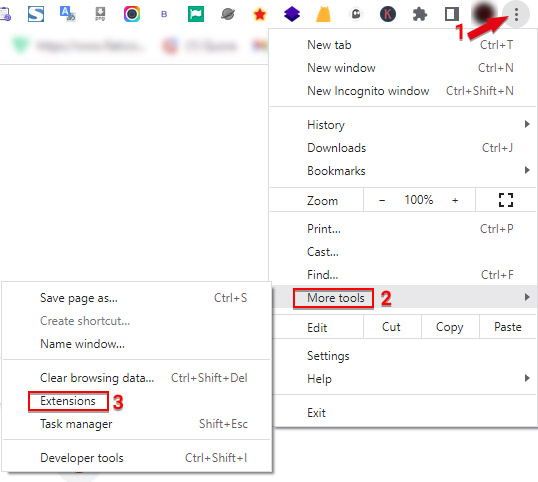
در صفحه ی افزونه های گوگل کروم، در قسمت بالای صفحه نوار جستجوی افزونه های نصب شده را مشاهده می کنید. همچنین در قسمت بالا سمت راست هم یک دکمه لغزنده وجود دارد با نام “Developer mode” که با روشن کردن آن گزینه هایی مثل “Pack extensions”، “Load unpacked” و “Update” برایتان فعال می شوند البته این گزینه ها بیشتر مخصوص کسانی است که قصد انجام کارهای حرفه ای تری مانند ساخت و توسعه افزونه های کروم را دارند.
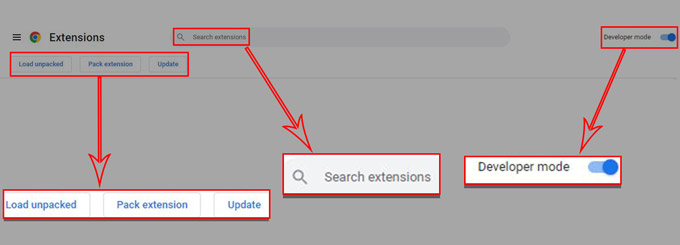
همچنین در بالا سمت چپ این صفحه در کنار لوگوی گوگل کروم یک منوی همبرگری (≡) را می بینید که با کلیک بر روی آن یک منو برایتان باز شده و در آن دو تا گزینه به نام های “Extensions” و “Keyboard shortcuts” را مشاهده می کنید. با کلیک بر روی Keyboard shortcuts وارد بخشی خواهید شد که کلیدهای میانبر افزونه های مختلف نصب شده را به شما نشان می دهد. همچنین در پایین این منو هم “Open Chrome Web Store” را می بینید که با کلیک بر روی آن وارد وبسایت گوگل وب استور برای نصب افزونه های بیشتر می شوید.
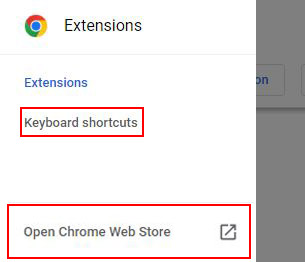
در قسمت پایین صفحه ی افزونه های گوگل کروم تمام افزونه های از قبل نصب شده را در باکس های جداگانه مشاهده می کنید که در باکس هر افزونه گزینه های مختلفی مثل دکمه غیر فعال کردن، دکمه حذف (Remove) و دکمه جزئیات (Details) دیده می شود. با کلیک بر روی دکمه “Details” وارد بخش جزئیات آن افزونه خواهید شد و اطلاعاتی مثل حجم افزونه، ورژن ،انواع دسترسی های داده شده به افزونه، و… را مشاهده خواهید کرد. همچنین هر افزونه ای ممکن است تظیماتی مخصوص به خودش را داشته باشد که از همین بخش قابل مشاهده می باشد.
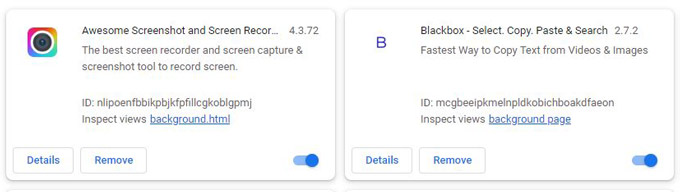
آموزش نصب افزونه کروم
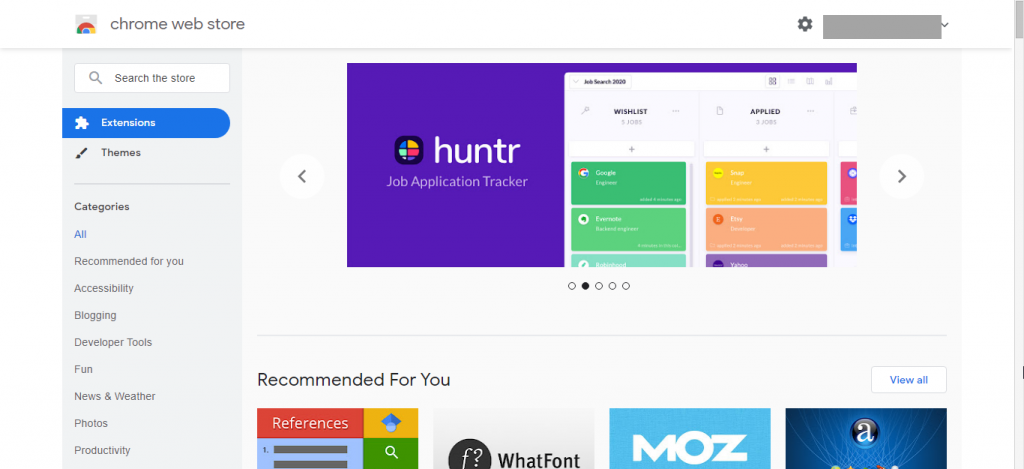
همان طور که پیش از این نیز اشاره کردیم، برای نصب افزونه های کروم بایستی به گوگل وب استور مراجعه کنید. گوگل وب استور همانند یک اپ استور بزرگ است که در آن همه اکستنشنهای موجود قرار گرفتهاند. شما میتوانید از طریق دسته بندی ها و یا جست و جو، افزونه مورد نظر خود را پیدا کنید.
در یک مثال آموزشی ما میخواهیم تا افزونه Alexa Traffic Rank را بر روی کروم نصب کنیم. الکسا یک ابزار بسیار مفید است که در زمینه نشان داده رتبه سایت ها از نظر بازدید و داده های سئویی فعالیت میکند. با استفاده از این ابزار میتواند رتبه کلی بازدید هر سایت را ببینید.
اما شما هر بار برای این که بتوانید رتبه یک سایت را چک کنید، مجبور هستید به سایت الکسا بروید و آدرس سایت را وارد کنید تا بتوانید رتبه سایت مورد نظر را ببینید. اما با استفاده از افزونه کروم الکسا، با یک کلیک و در همان زمانی که در سایت هستید، میتوانید اطلاعات مورد نظر خود را مشاهده کنید.
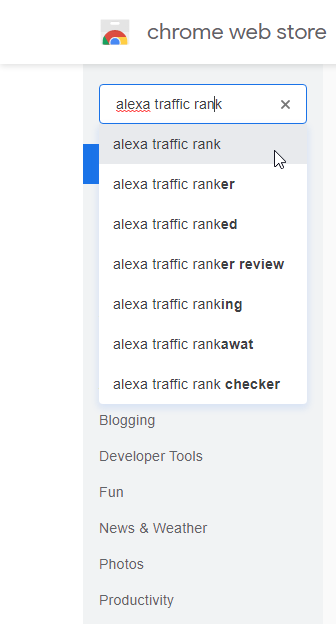
برای پیدا کردن این افزونه، کافی است تا عبارت alexa traffic rank را در نوار جست و جو تایپ کنید.
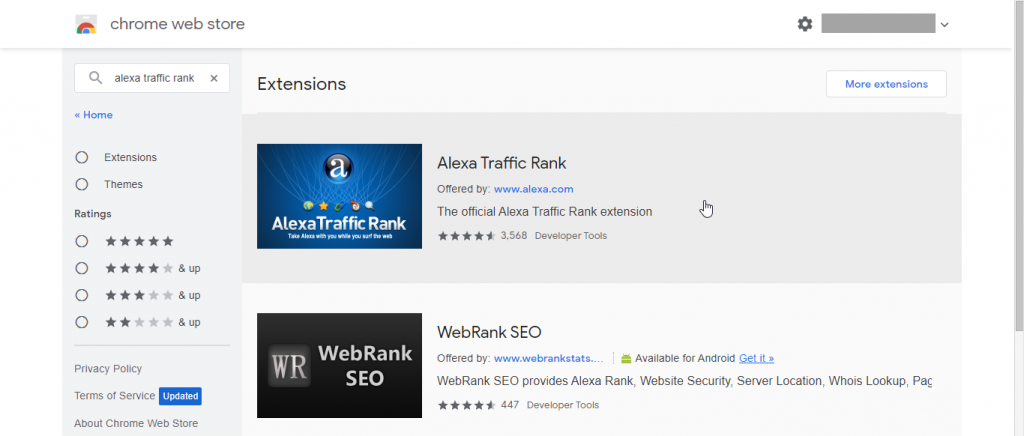
بعد از انجام جست و جو، افزونه های مرتبط با جست و جوی شما نمایش داده میشود که افزونه اصلی، همان افزونه اولی است.
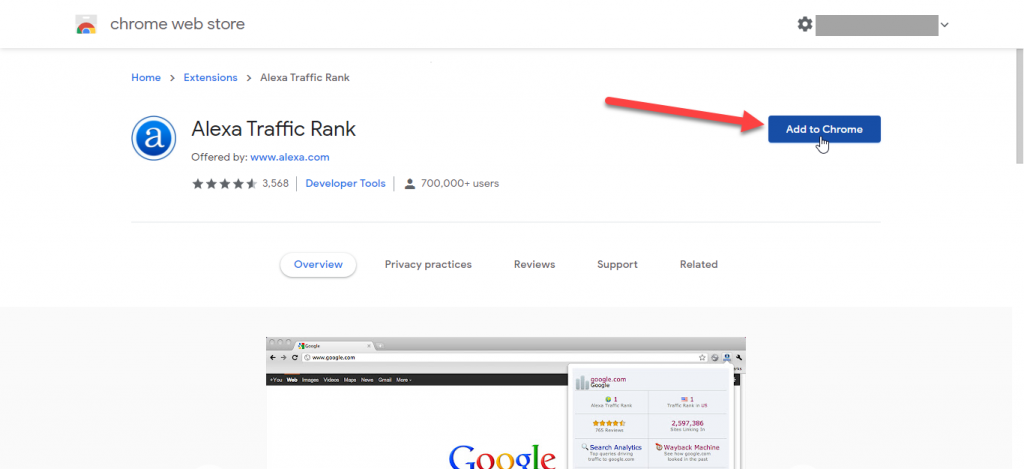
بعد از انتخاب افزونه، گزینه Add to Chrome را بزنید تا پروسه اضافه شدن افزونه به مرورگر شما آغاز شود.
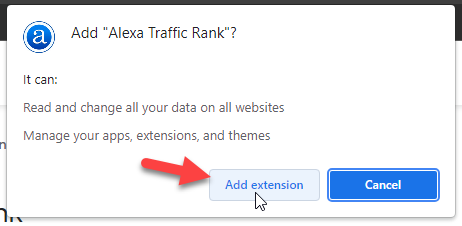
در مرحله بعد، یک باکس سوال برای شما نمایش داده میشود و از شما میخواهد تا اضافه شدن این اکستنشن به مروگر خود را تأیید نهایی کنید.
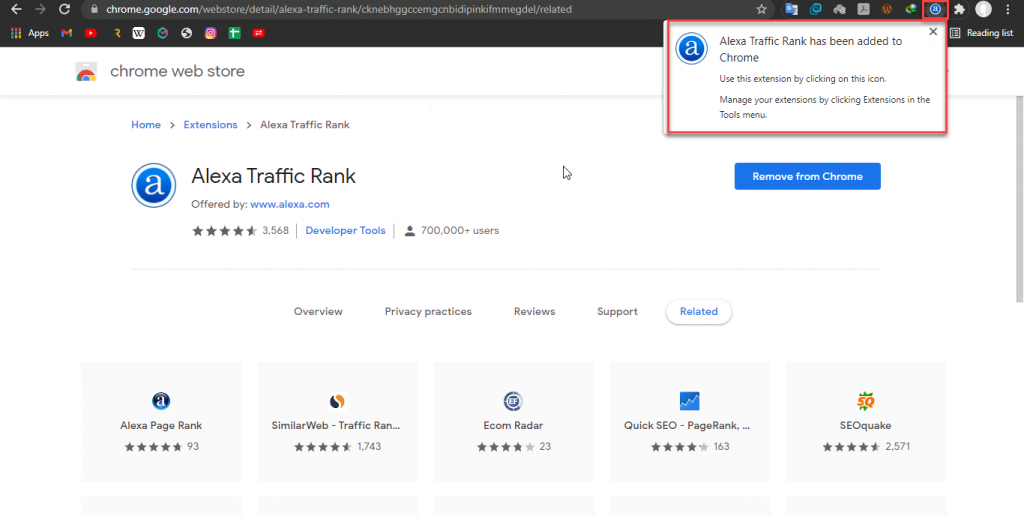
بعد از تأیید نهایی، افزونه به مروگر شما اضافه میشود و میتوانید آن را در نوار بالا سمت راست مرورگر خود ببینید.
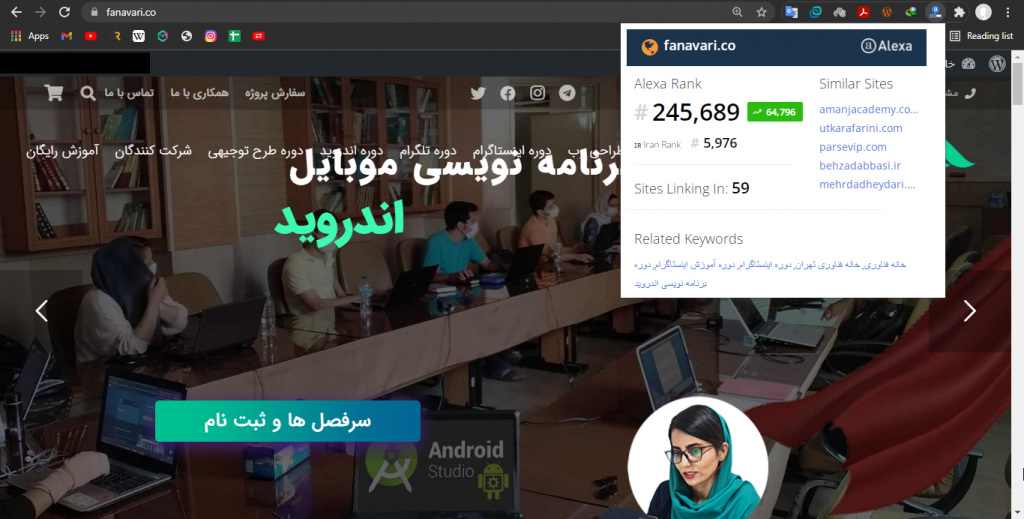
حال برای استفاده از این افزونه، کافی است تا به سایت مورد نظر خود بروید و روی افزونه کلیک کنید. این افزونه اطلاعات مورد نظر برای سایت را از طریق دیتابیس الکسا در اختیار شما قرار میدهد.
چگونه افزونه کروم را غیر فعال کنیم
همانطور که در بالا اشاره کردیم برای مدیریت افزونه های نصب شده در مرورگر کروم باید وارد صفحه ی افزونه های گوگل کروم شوید. بعد از اینکه وارد این صفحه شدید برای غیر فعال کردن افزونه ها می بایست افزونه تان را در آن صفحه پیدا کرده و روی دکمه لغزنده سمت راست باکس افزونه کلیک کنید تا خاموش شود. همینطور می توانید با کلیک بر روی گزینه “Remove” آن افزونه را از مروگر کروم تان به طور کل حذف کنید.
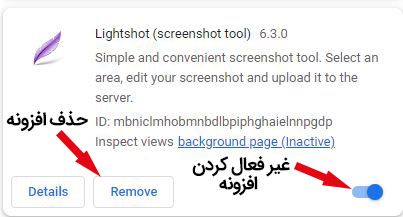
نصب افزونه کروم روی فایرفاکس و سایر مرورگرها
نصب افزونه روی فایرفاکس
برای نصب افزونه در فایرفاکس همانند نصب افزونه کروم می بایست بر روی منوی همبرگری (≡) بالا سمت راست این مرورگر کلیک کرده و سپس گزینه “Add-ons and themes” را انتخاب کنید. با انتخاب این گزینه وارد بخش نصب افزونه ها و قالب های مرورگر فایرفاکس خواهید شد.
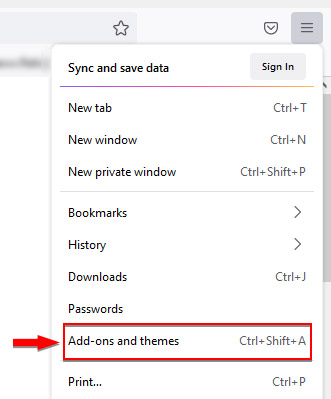
در قسمت بالای این بخش یک نوار جستجو با عنوان “Find more add-ons” مشاهده می کنید که در آن می توانید افزونه مورد نظر تان را جستجو کنید. بعد از اینکه افزونه تان را جستجو کردید وارد سایت addons.mozilla.org خواهید شد و می توانید از آنجا افزونه تان را نصب کنید. به عنوان مثال همانطور که در تصویر زیر می بینید ما می خواهیم افزونه “Awesome Screenshot” را بر روی این مرورگر نصب کنیم.
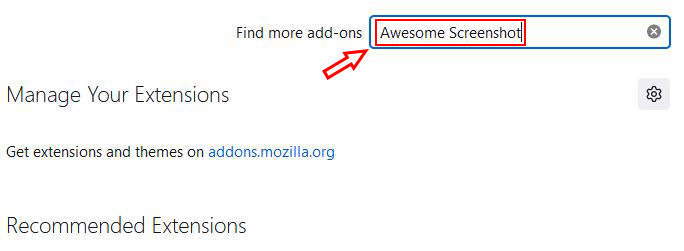
برای اینکار بعد از اینکه افزونه تان را سرچ کردید آن را معمولا در ابتدای لیست نتایج خواهید دید که می توانید با کلیک بر روی آن به صفحه افزونه بروید.
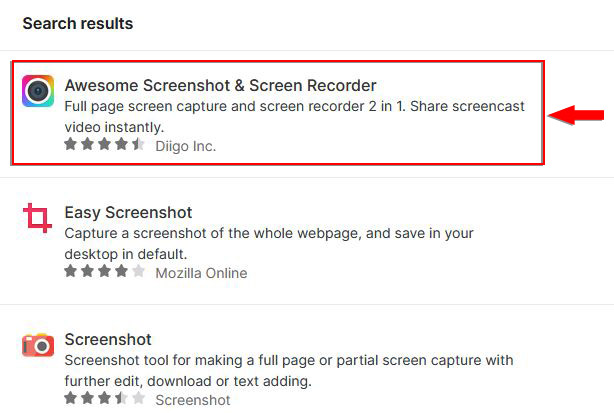
در این مرحله برای اضافه کردن افزونه به مرورگر فایرفاکس کافیست دکمه “Add to Firefox” را زده و سپس برای تایید نهایی بر روی “Add” کلیک کنید تا افزونه با موفقیت به مرورگرتان اضافه شود.
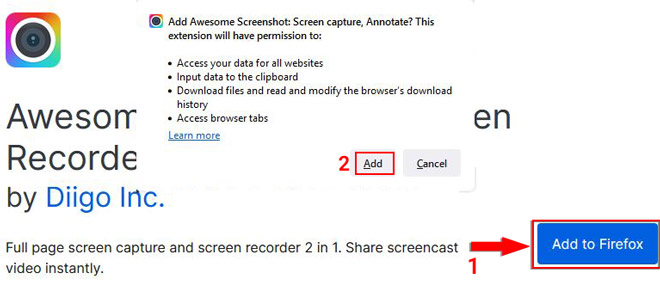
نصب افزونه روی مرورگر مایکروسافت اج
برای نصب افزونه در مرورگر مایکروسافت اج ابتدا بر روی سه نقطه بالا سمت راست مرورگر کلیک کرده و از منوی باز شده گزینه “Extensions” را انتخاب کنید یا اینکه می توانید بر روی آیکون پازل 🧩 که در قسمت بالای مرورگر مشاهده می کنید کلیک کرده و سپس بر روی گزینه “Open Microsoft Edge Add-ons” کلیک کنید.
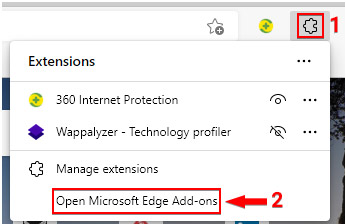
بعد از اینکار وارد وبسایت “microsoftedge.microsoft.com” خواهید شد و همانطور که در تصویر زیر مشاهده می کنید در قسمت بالا سمت چپ مرورگر یک نوار جستجو وجود دارد که در آن می توانید هر افزونه ای که می خواهید را جستجو و بر روی مرورگرتان نصب کنید به عنوان مثال ما می خواهیم افزونه “Awesome Screenshot” را نصب کنیم.
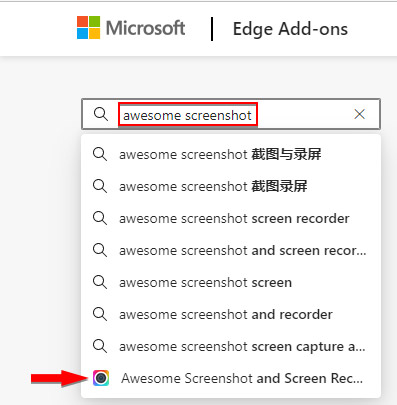
اگر نام کامل افزونه را جستجو کنید مستقیم به صفحه آن افزونه هدایت می شوید ولی اگر نام آن را دقیق وارد نکنید چند تا افزونه مختلف برایتان لیست خواهد شد تا از بین آنها افزونه مور نظرتان را انتخاب کنید. بعد از اینکه افزونه مد نظرتان را یافتید کافیست بر روی دکمه “Get” و سپس برای تایید نهایی نصب افزونه بر روی گزینه “Add Extension” کلیک کنید.
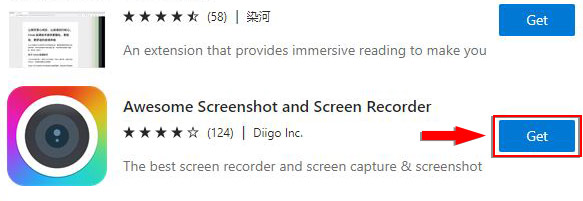
نصب افزونه روی مرورگر اپرا
بعد از اینکه وارد مرورگر اپرا شدید بر روی لوگوی آن کلیک کنید و سپس از زیر منوی باز شده “Extensions” و بعد بر روی “Get extensions” کلیک کنید.
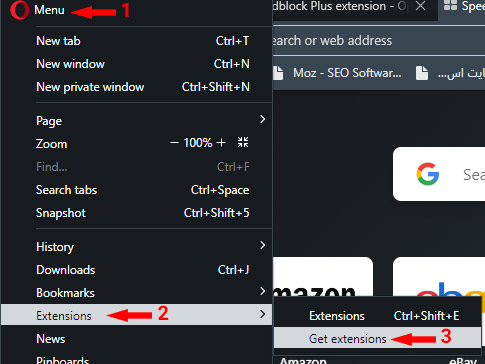
بعد از انجام این کار وارد وبسایت addons.opera.com که مخصوص جستجوی افزونه های مرورگر اپرا است خواهید شد در صفحه باز شده از نوار جستجوی بالا سمت راست می توانید نام افزونه یا ادان مورد نظرتان را جستجو کنید. بعد از اینکه نام افزونه تان را در نوار جستجو وارد کردید لیستی از افزونه ها را به شما نمایش میدهد که از بین آنها باید افزونه مورد نظر تان را انتخاب کنید.
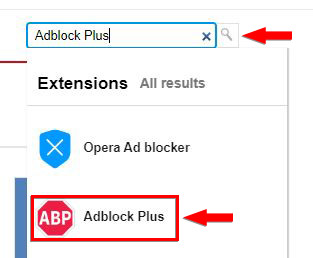
در این مرحله کافیست روی دکمه “Add to Opera” کلیک کرده تا افزونه بر روی مرورگر اپرا نصب شود.
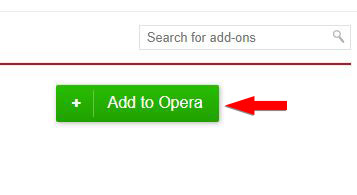
آیا امکان نصب افزونه کروم روی مرورگر گوشی است؟
با اینکه قابلیت نصب افزونه سالهاست که بر روی مرورگر کروم دسکتاپ اضافه شده و کاربران می توانند به راحتی از افزونه های مختلف بر روی مروگر کروم دسکتاپ شان استفاده کنند اما متاسفانه این قابلیت هنوز به صورت رسمی از سمت گوگل بر روی مرورگر کروم اندروید اضافه نشده است.
اما می توانیم افزونه های مرورگر کروم را بر روی سایر مرورگرهایی که مانند گوگل کروم بر مبنای کرومیوم (Chromium) ساخته شده اند نصب کنیم. یکی از این مرورگرها، مرورگر کیوی یا Kiwi Browser می باشد که از افزونه کروم بر روی گوشی های اندرویدی پشتیبانی می کند.
برخی از مروگرهایی که بر مبنای کرومیوم هستند و از نصب افزونه ها بر روی گوشی های اندرویدی پشتیبانی می کنند:
- KIWI BROWSER
- BRAVE BROWSER
- YANDEX
روش نصب افزونه کروم در مرورگر کیوی
بعد از دانلود و نصب آخرین ورژن مرورگر کیوی (Kiwi Browser) بر روی موبایل تان از گوگل پلی، وارد مرورگر شوید و ابتدا سه نقطه بالا سمت راست را لمس کرده و سپس از منوی باز شده Extensions را لمس کنید. یا اینکه می توانید به صورت مستقیم به آدرس kiwi://extensions بروید تا وارد صفحه افزونه مرورگر کیوی شوید.
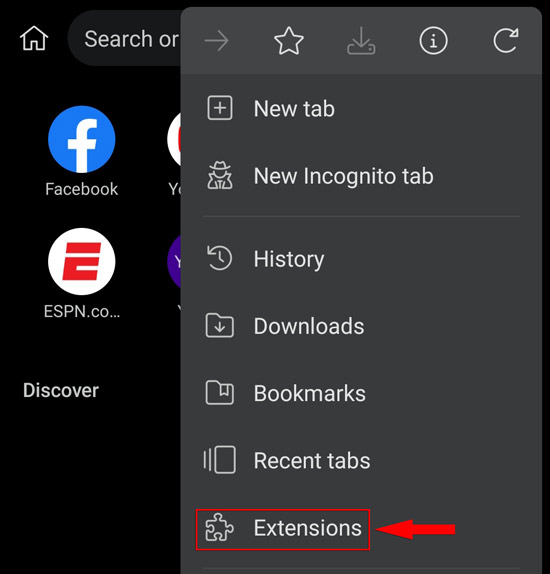
بعد از این کار با یک صفحه خالی مواجه خواهید شد که تمام افزونه هایی که نصب می کنید در آنجا قرار می گیرد. برای نصب افزونه کروم می توانید از بالای این صفحه، دکمه “(from store)+” را لمس کنید یا به صورت مستقیم به آدرس chrome.google.com/webstore/category/extensions رفته تا وارد صفحه افزونه های گوگل کروم شوید.
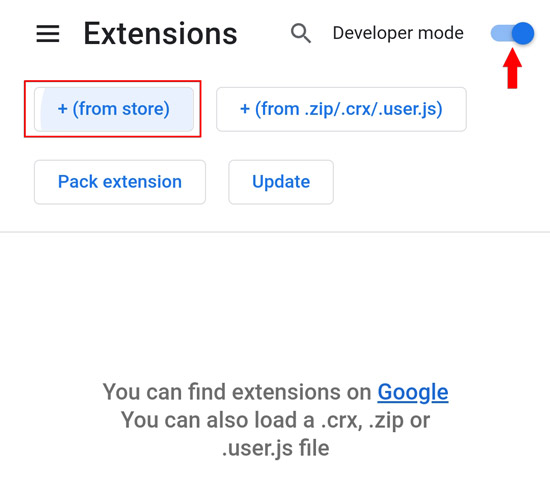
حال در این مرحله همانند نصب افزونه در مرورگر کروم دسکتاپ، کافیست تا افزونه مورد نظرتان را پیدا کرده و با کلیک بر روی آن وارد صفحه آن شوید و سپس دکمه “Add to chrome” را برای اضافه کردن افزونه مورد نظر به مرورگر کیوی لمس کنید.
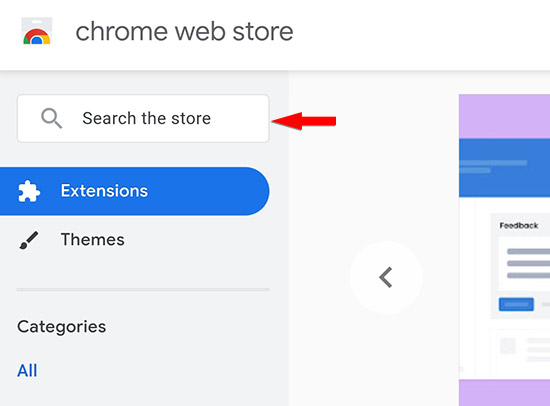
بعد از نصب افزونه های مورد نظرتان می توانید دوباره به صفحه افزونه مرورگر کیوی برگشته و افزونه های نصب شده تان را در آنجا مدیریت کنید.
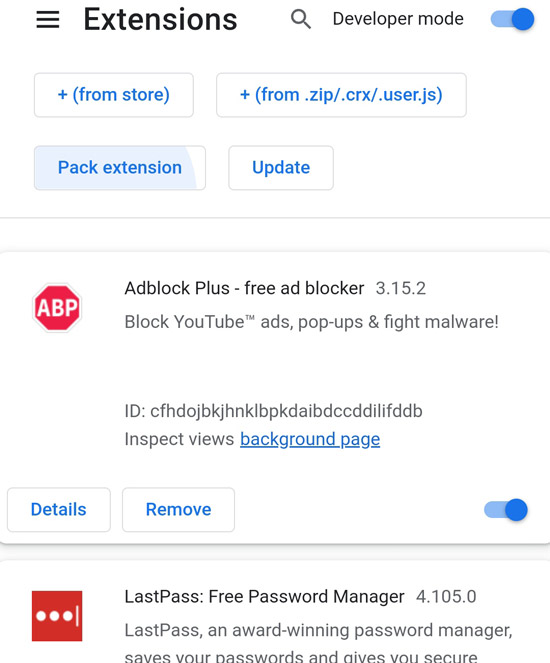
نکته: واقعیت این است که شاید بتوان افزونه های گوگل کروم را بر روی این مرورگر نصب کرد اما نباید انتظار آن کارایی که این افزونه ها بر روی مرورگر کروم دسکتاپ دارند را برای این مرورگر در گوشی های اندرویدی داشت چرا که این افزونه ها مخصوص مرورگر دسکتاپ توسعه داده شده اند.
آیا نصب زیاد افزونه باعث کند شدن مرورگر می شود؟
در جواب این سوال باید بگوییم بله استفاده همزمان از تعداد زیادی افزونه بر روی مرورگر، منجر به کند شدن آن خواهد شد. همانطور که در ابتدای مقاله گفته شد افزونه ها برنامه های کوچکی هستند که بر روی مروگر ها نصب شده و قابلیت هایی را به آن اضافه می کنند. درست است که این برنامه ها معمولا کم حجم و سبک بوده اما تعداد بالای آنها باعث سنگینی مرورگر می شود. همچنین اکثر افزونه ها برای اجرای شان به اینترنت نیاز دارند پس طبیعی است که اگر به صورت همزمان از تعداد بسیار زیادی افزونه استفاده کنید سرعت اینترنت تان هم کند شود.
نکته ای که باید در نظر بگیرید این است که فقط افزونه هایی را نصب کنید که به آنها نیاز جدی دارید همچنین حتما آنها را از جایی امن و معتبر دانلود کنید.
معرفی کاربردی افزونه های رایگان گوگل کروم
در این بخش میخواهیم تعدادی از معروفترین و کاربردی ترین افزونه های رایگان گوگل را به شما معرفی کنیم.
Bitwarden: مدیریت پسورد
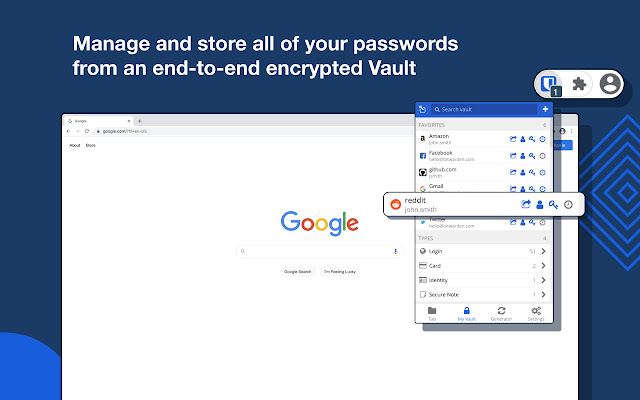
اگر به دنبال یک افزونه قوی و امن برای مدیریت و نگهداری از پسوردهای خود هستید، ما افزونه Bitwarden را به شما معرفی میکنیم. افزونهای که برای بسیاری یک جایگزین مناسب و فوق العاده برای افزونه LastPass است. همان طور که شاید هم مطلع باشید، اخیراً افزونه LastPass برای کاربران ایرانی غیر فعال شده (و یا در حال غیر فعال شدن است) بنابراین کاربران ایرانی به دنبال جایگزین مناسب برای آن بودند که ما افزونه Bitwarden را پیشنهاد میدهیم.
این افزونه تمامی پسوردهای شما در دیوایسهای مختلف را ذخیره و کدگذاری میکند به طوری که هیچکسی غیر از شما نخواهد توانست به آنها دسترسی داشته باشید.
پیشنهاد میکنیم که حتما از یک نرم افزار مدیریت پسورد قوی بهره ببرید و در بین آنها Bitwarden یک انتخاب قوی و مطمئن است.
Tab Wrangler
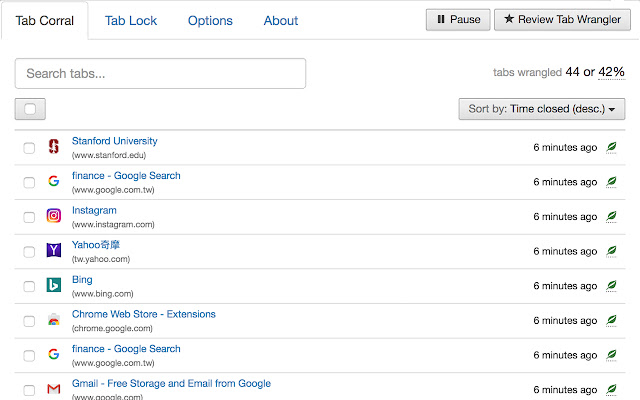
اگر شما هم از آن هایی هستید که همواره تب های زیادی را در کروم باز نگه میدارید، به شما استفاده از افزونه Tab Wrangler را پیشنهاد میکنیم. با استفاده از این افزونه، میتوانید برای بهبود سرعت مرورگر خود، افزونه ها را ببندید، اما در واقع آن ها را نبستید و همهی آن ها در این افزونه نگهداری میشوند.
Adblock Plus: مسدودکننده رایگان تبلیغات
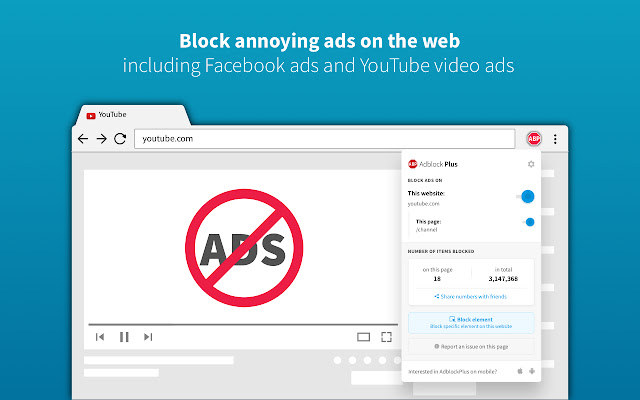
افزونه های بسیار زیادی برای مسدود کردن تبلیغات در کروم وجود دارد و تقریباً همه آنها هم محبوب هستند. میتوان گفت که احتمالاً محبوب ترین افزونه ها در گوگل کروم، افزونه های مسدود کننده تبلیغات هستند.
یکی از معروفترین و قدیمی ترین مسدود کننده های تبلیغات، افزونه Adblock Plus است که بیش از ۵۰۰ میلیون بار دانلود شده و بدون شک یکی از بهترین افزونه ها در این زمینه است. برخی از ویژگی های مهم آن در ادامه آمده:
- مسدود کردن تمامی تبلیغات ویدیویی و بنری
- مصدود کردن پاپ آپها (pop-ups)
- جلوگیری از جمع آوری اطلاعات توسط سایت ها و ارتقا امنیت
- جلوگیری از بدافزارهای پنهان شده در برخی از تبلیغات
- بالا رفتن سرعت وبگردی (به دلیل این که دیگر تبلیغات بارگذاری نمیشوند)
- ویژگی شخصی سازی: مثلاً میتوانید برخی وبسایتها را استثنا کنید که تبلیغاتشان مسدود نشوند
Evernote Web Clipper
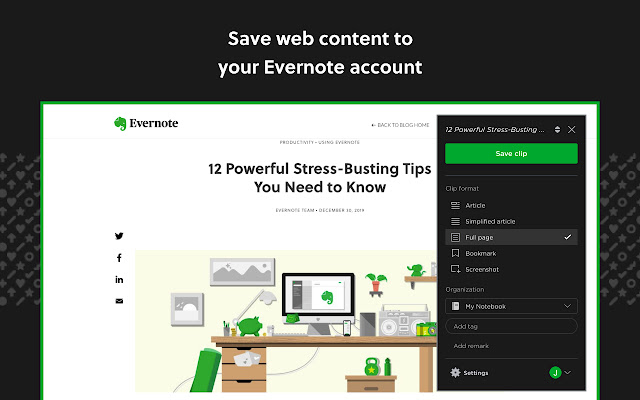
Evernote یک ابزار قوی برای یادداشت برداری و ایجاد to do list است. این ابزار یک افزونه نیز برای کروم ساخته که با کمک آن نیز میتوانید بخری از بخشهای مهم صفحات وب را جدا کرده و ذخیره کنید. این افزونه Evernote Web Clipper نام دارد
Awesome Screenshot and Screen Recorder
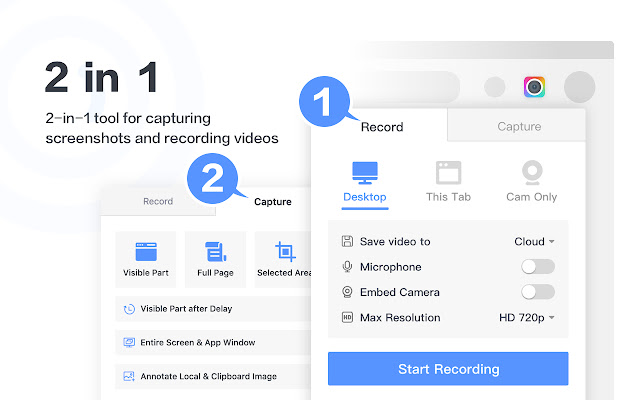
اسکرین شات گرفتن یا ضبط کردن اسکرین در هنگام وب گردی، یکی از چیزهایی است که خیلی از ما به آن نیاز داریم. خصوصاً افرادی که ویدیوها یا پست های آموزشی درست میکنند.
Awesome Screenshot and Screen Recorder یک افزونه فوق العاده برای کروم است که به شما اجازه میدهد از محتوای صفحات اسکرین شات یا ویدیو بگیرید. شما همچنین میتوانید با استفاده از آن، از دسکتاپ خود نیز فیلم بگیرید یا ویدیوی وب کم را نیز به آن اضافه کنیم که برای استریم بسیار مناسب است.
افزونه های کروم برای طراحی سایت
طراحان سایت نیز میتوانند استفاده های بسیار مفیدی از افزونه های کروم داشته باشند. افزونه های زیادی طراحی شدهاند که به آن ها در شناسایی اجزای مختلف یک سایت کمک میکنند. در ادامه تعدادی از این افزونه ها را معرفی میکنیم:
Fonts Ninja: شناسایی کننده فونت
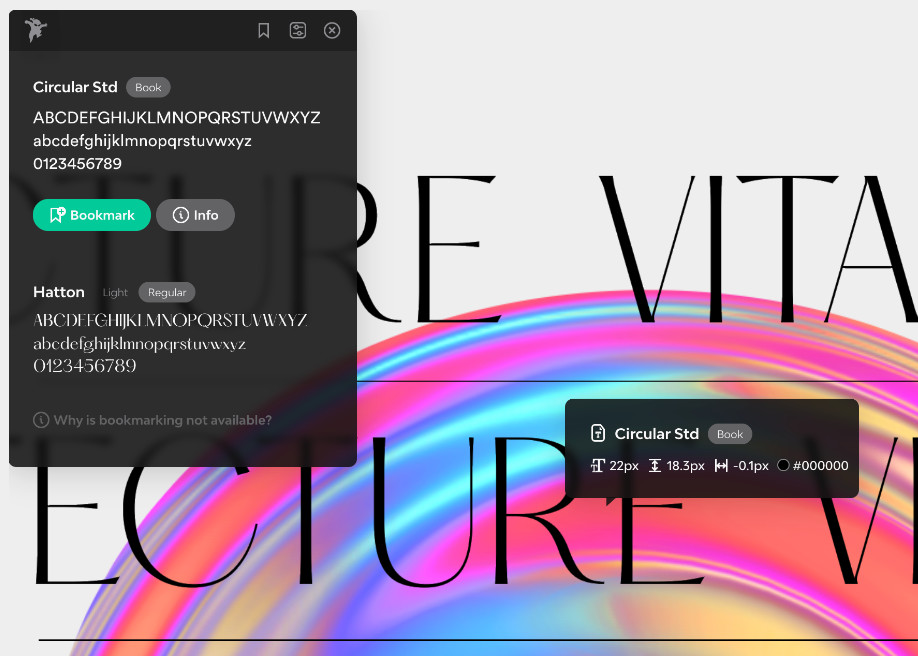
با استفاده از افزونه Fonts Ninja، میتوانید اطلاعات کامل در مورد فونت های استفاده شده در یک وبسایت را دریافت کنید. این افزونه علاوه بر نوع فونت، اطلاعات مربوط به ویژگی های کد CSS آن را نیز بررسی میکند.
SVG Grabber
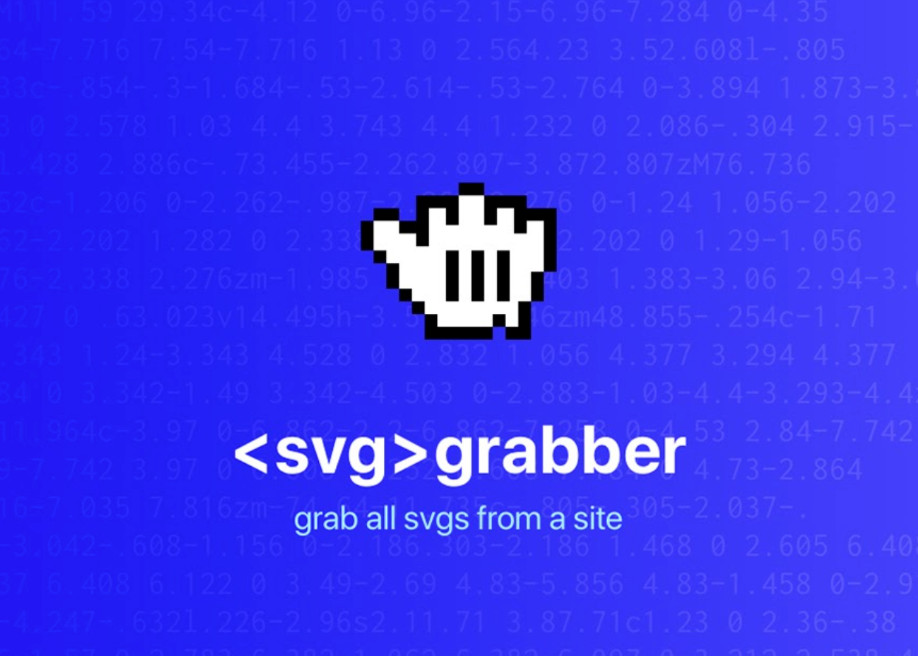
با استفاده از افزونه SVG Grabber یک ابزار متن باز است، میتوانید فایل های SVG موجود بر روی یک وبسایت را کپی یا دانلود کنید. معمولا دانلود آیکون ها و لوگوها در سایت ها، با مشکل مواجه میشود که چرا که بیشتر آن ها پسوند SVG دارند. اما با استفاده از این افزونه، تنها با یک کلیک میتوانید این نوع عکس ها را نیز دانلود نمایید.
HTML to Figma
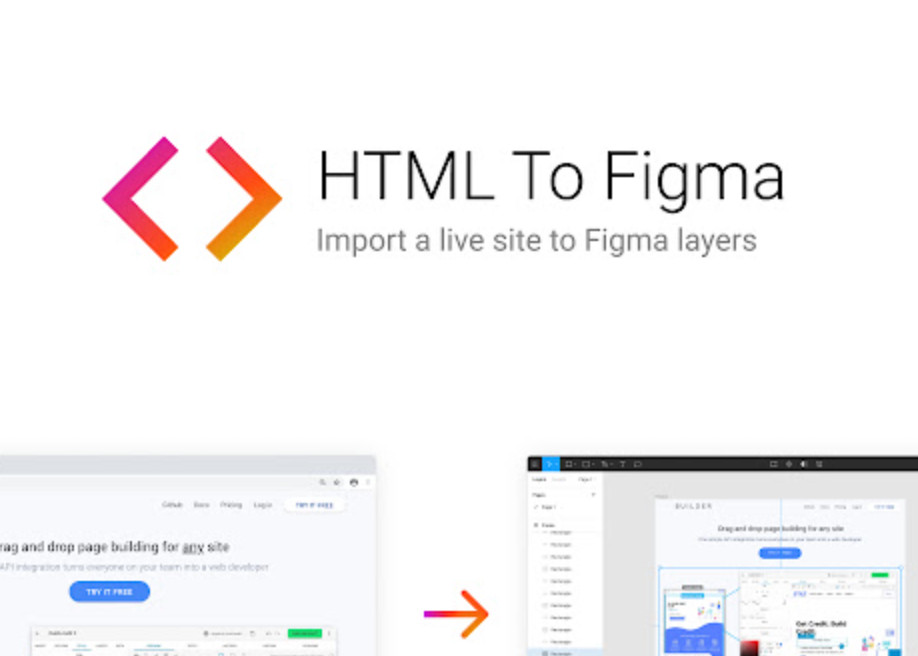
با استفاده از افزونه بسیار مفید HTML to Figma میتوانید هر بخش از صفحه وب که میخواهید را انتخاب کنید و آن را به Figma ببرید تا عناصر و لایههای مختلف آن را بتوانید مورد بررسی قرار دهید.
CSS Scan
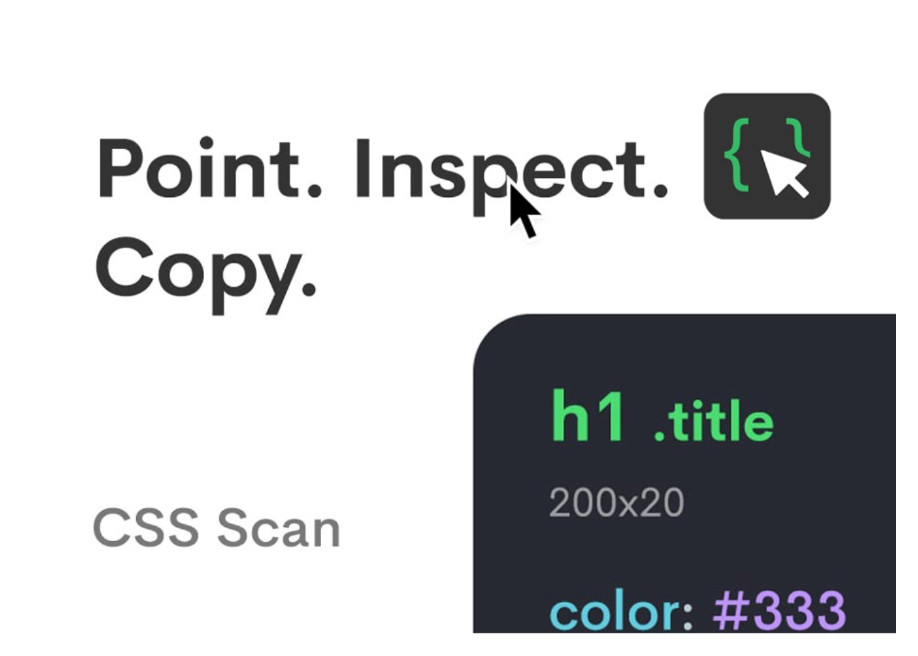
با استفاده از افزونه CSS Scan میتوانید کدهای CSS موجود در دل کد HTML هر وبسایتی را جدا کرده و مشاهده کنید.
افزونه های کروم برای سئو و دیجیتال مارکتینگ
کروم همچنین افزونه های بسیار مفیدی برای سئوکارها و دیجتال مارکترها دارد که هر کدام از آنها میتواند یکی از جنبه های کاری آنها را ساده و تسهیل کند.
بازاریابی در شبکه های اجتماعی به خصوص اینستاگرام ساده نیست و به فعالیت های زیادی وابسته است. بسیاری از این کارها را میتوان با کمک افزونه های جانبی گوگل کروم تسهیل کرد. تعدادی از بهترین افزونه هایی که در زمینه سئو، دیجیتال مارکتینگ، اینستاگرام مارکتینگ و به طور کلی سوشال مدیا مارکتینگ میتوانند به شما کمک کنند را در ادامه آوردهایم.
Keywords Everywhere
Keywords Everywhere افزونهای است که اطلاعات مختلف در مورد کلمات کلیدی سرچ شده در گوگل را در اختیار شما قرار میدهد. اطلاعاتی نظیر حجم جست و جوی ماهانه، تعداد کلیک و میزان رقابت در گوگل ادوردز.
SimilarWeb
افزونه SimilarWeb افزونهی محبوبی است که اطلاعات آماری و ترافیکی خوبی درمورد وبسایت ها به شما ارائه میکند. این افزونه به شما در تعیین و اجرای استراتژی های مختلف سئو کمک میکند.
SEO Meta 1 Click
SEO Meta 1 Click افزونهای است که اطلاعات تگ های متا و اطلاعات اصلی سئو هر صفحه وب را با یک کلیک در اختیار شما قرار میدهد. این اطلاعات شامل طول عناوین و توضیحات متا، URL، هدرها به ترتیب نمایش و شمار عکسهای بدون توضیحات است.
افزونه های کروم ایرانی
Persian eSpeak
برنامه های متن خوان برای افرادی که به هر دلیلی نمیتوانند متن های فارسی را بخوانند، اهمیت ویژهای دارد. با استفاده افزونه Persian eSpeak میتوانید یک متن خوان فارسی بر روی مرورگر خود داشته باشید. با استفاده از این افزونه، کافی است هر قسمت از متن را که میخواهید انتخاب کنید و سپس راست کلیک کرده و گزینه «بخوان» را انتخاب کنید. سپس این متن برای شما خوانده خواهد شد.
Magic Word
افزونه واژه جادویی یا Magic Word، افزونه ایرانی بسیار مفیدی است که به شما کمک میکند تا کلمات انگلیسی در صفحه وب را به فارسی ترجمه کنید و معنی آن ها را ببینید.
Persian Jalali Calendar
داشتن یک تقویم شمسی در مرورگر، میتواند بسیاری از کارهای شما از جمله برنامه ریزی های مختلف را ساده کند. با استفاده از افزونه تقویم شمسی جلالی یا Persian Jalali Calendar شما میتوانید یک تقویم شمسی کامل بر روی مرورگر خود داشته باشید.
با استفاده از این افزونه، شما علاوه بر دسترسی به تاریخ ها و مناسبت های مختلف، امکان تبدیل تاریخ های میلادی، شمسی و قمری به یک دیگر را خواهید داشت.
افزونه های کروم برای دور زدن تحریم ها
افزونه هایی برای کروم وجود دارند که آیپی مرورگر شما را تغییر میدهند، به طوری که وبسایت مقصد تصور میکند شما از کشوری غیر از ایران به آن ها مراجعه کردهاید. بنابراین اگر تحریمی شامل کاربران ایرانی باشد، این تحریم و مانع دور زده خواهد شد.
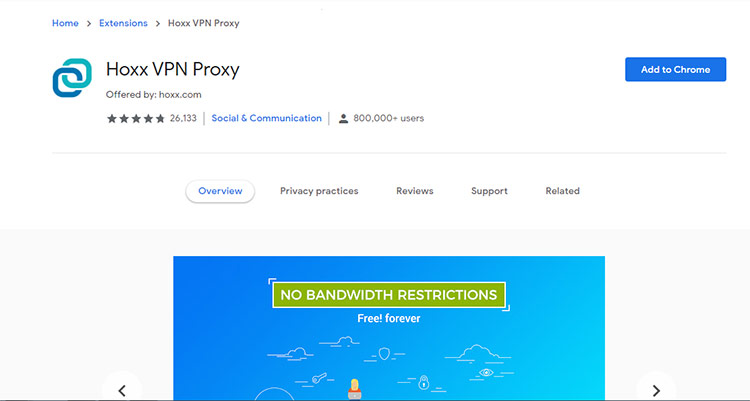
حتما شده که در هنگام بازدید از سایت ها و ابزارهای خارجی نظیر گوگل، با ارور ۴۰۳ مواجه بشوید. این اروری است که به دلیل تحریم های فناوری برای ایرانی ها نمایش داده میشود. در واقع به دلیل تحریم ها، کاربران ایرانی اجازه ندارند تا از برخی از ابزارهای خارجی استفاده کنند.
با استفاده از افزونههایی نظیر Hoxx میتوانید آیپی خود را به یک آیپی از یک کشور دلخواه تغییر دهید و تحریم ها را دور بزنید.